Hur man använder LinkedIn Campaign Manager: Social Media Examiner
Linkedin Annonser Edin / / July 19, 2022
Vill du hantera din LinkedIn-annonsering mer effektivt? Letar du efter ett tillförlitligt sätt att prognostisera resultat från LinkedIns annonser?
I den här artikeln kommer du att lära dig hur du använder åtta användbara LinkedIn Campaign Manager-funktioner inklusive verktyget Räckvidd och frekvensprognoser.
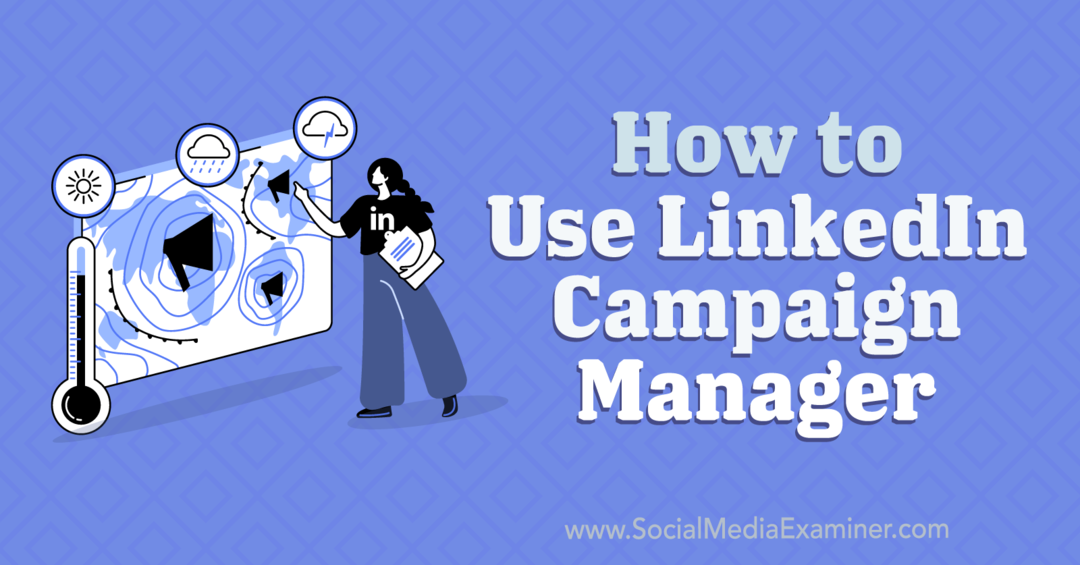
#1: Hur man använder räckvidds- och frekvensprognoser i LinkedIn Campaign Manager
Under 2022 Q2 rullade LinkedIn ut ett prognosverktyg för Campaign Manager, med målet att hjälpa annonsörer att uppskatta resultat och planera budgetar. För att komma åt den här funktionen, öppna Campaign Manager och klicka för att skapa en ny kampanj.
Hur man granskar LinkedIns målgruppssegment
Så snart du väljer ett kampanjmål visas fönstret för prognostiserade resultat automatiskt i det övre högra hörnet. Som standard visar fönstret din målgruppsstorlek och dina beräknade utgifter och resultat under 30 dagar.
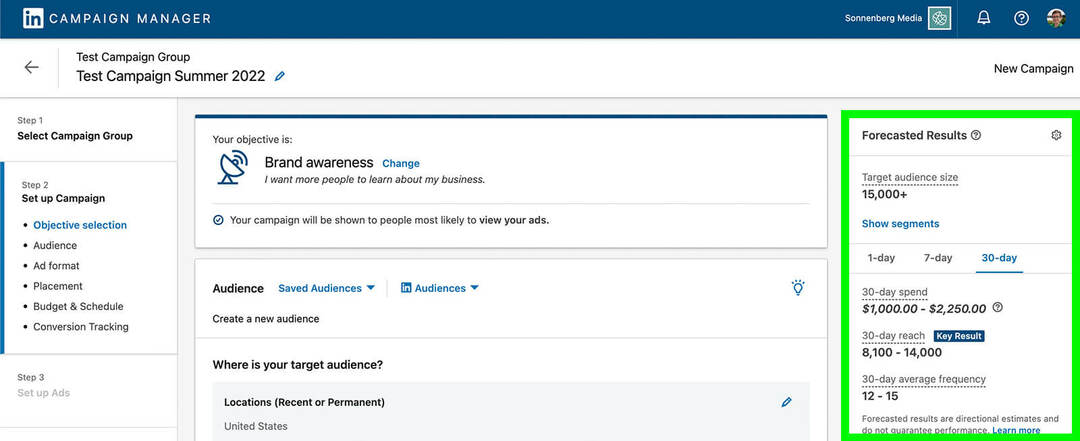
För att få en närmare titt på vilka typer av användare som din kampanj har potential att nå, klicka på Visa segment och använd rullgardinsmenyn för att växla mellan segment. Med hjälp av det här verktyget kan du se en uppdelning av funktioner, tjänsteår och intressen hos din publik.
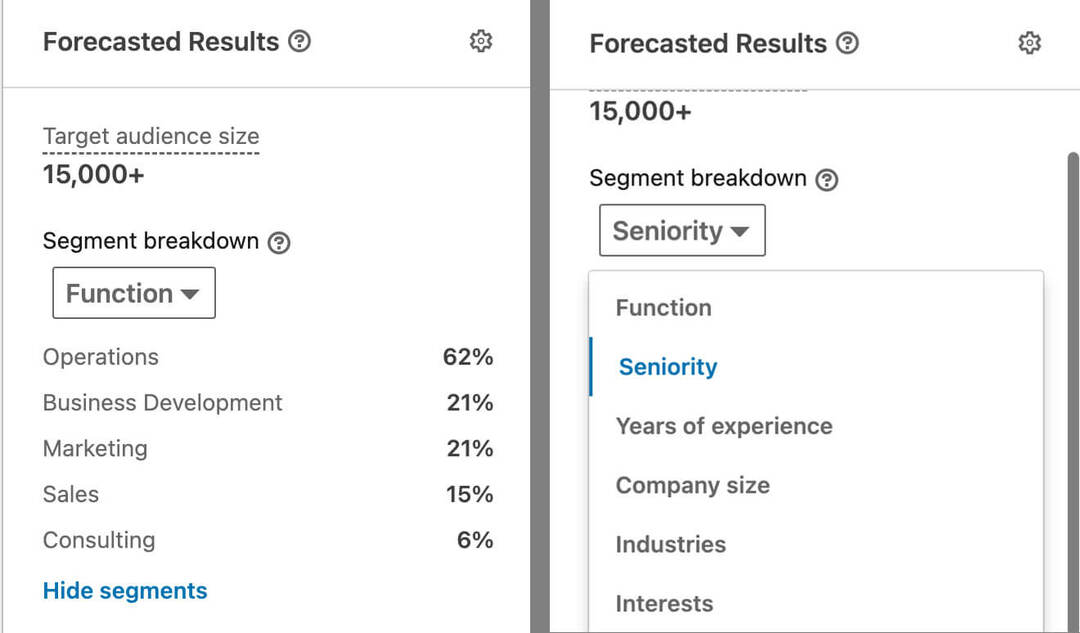
Visar din prognos att du sannolikt kommer att nå yrkesverksamma med en jobbfunktion, tjänstgöringsnivå eller branscherfarenhet som du inte vill sikta? Rulla ned för att uppdatera din målgrupp i enlighet med detta och granska sedan din prognos för att se till att den stämmer överens med de mål du vill uppnå.
Hur man justerar LinkedIns annonskampanjbudgetar
För de flesta kampanjmål kan du också växla mellan 1-, 7- och 30-dagarsprognoserna för att uppskatta de resultat du kan uppnå med olika kampanjtidsramar. Passar räckvidds- och frekvensprognoserna dina mål för kampanjen?
För att finjustera de uppskattade resultaten, scrolla ner till avsnittet Budget & schema i kampanjgruppen och justera budgeten. Du kan till exempel växla mellan dagliga och livstidsbudgetar eller öka eller minska dina annonseringsutgifter.
Om du har möjlighet att välja en annan budgivningsstrategi kan du finjustera de prognostiserade resultaten ytterligare. Du kan till exempel se hur olika målkostnader eller manuella budbelopp kan påverka dina kampanjresultat.
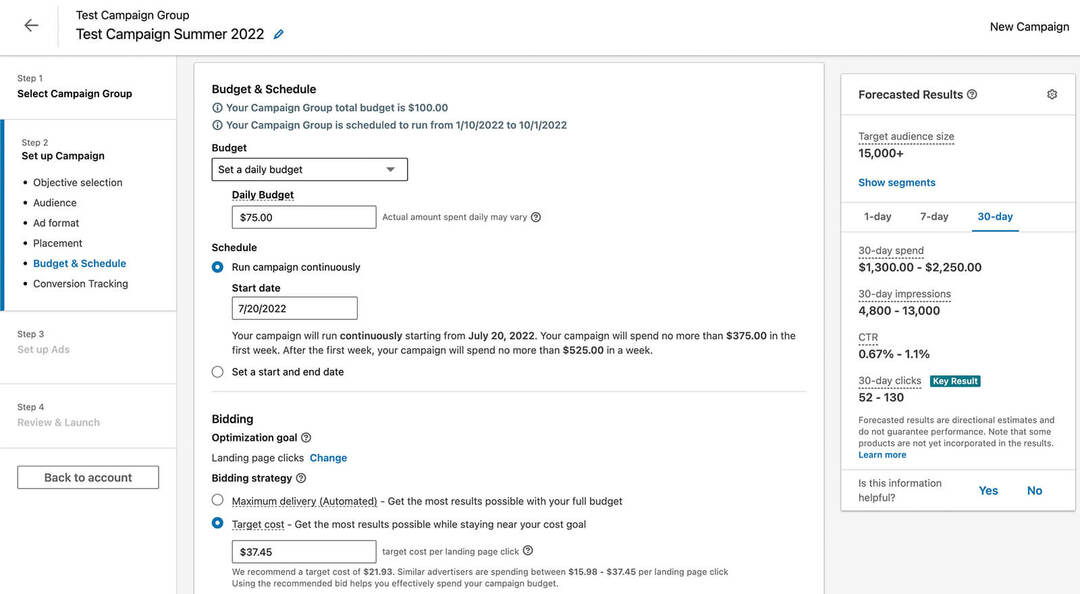
Observera att typen av prognostiserade resultat du kan se ändras beroende på vilket kampanjmål du väljer. Till exempel besöker webbplatsen objektiva projektvisningar, klick och klickfrekvens (CTR). Målet för leadgenerering uppskattar potentiella kunder, medan målen för videovisningar och engagemang förutspår visningar respektive engagemang.
Med hjälp av dessa prognoser kan du planera LinkedIns reklamkampanjer mycket mer effektivt. Även om resultaten inte är garanterade kan du använda uppskattningarna för att säkerställa att du budgeterar korrekt och riktar in dig på rätt målgruppssegment.
#2: Hur man växlar mellan LinkedIn-annonskonton i LinkedIn Campaign Manager
Om du hanterar flera LinkedIn-annonseringskonton för ditt företag eller byråkunder, har du förmodligen vant dig vid plattformens besvärliga arbetsflöde för att byta mellan konton. Den tidigare versionen av plattformen krävde att du navigerade tillbaka ut till huvudsidan för Campaign Manager, där du kunde välja ett konto att visa.
Den nya versionen av Campaign Manager gör det mycket enklare att växla mellan konton. När du har loggat in på LinkedIn klickar du på knappen Annonsera i toppmenyn. När Campaign Manager har laddats klickar du på pilen i det övre vänstra hörnet för att se din detaljerade kontolista.
Nu kan du se ditt annonskonto i det övre vänstra hörnet. Klicka på pilen för att öppna en rullgardinsmeny som visar alla dina annonskonton. Från den här vyn kan du enkelt se kontonamn, nummer, statuser och logotyper för företagssidor.
Din guide till framtidens företag

Web3-renässansen öppnar nya möjligheter för entreprenörer, kreatörer och marknadsförare som är redo att ta till sig förändringarna. Men vem kan man lita på?
Vi presenterar Crypto Business Conference; ett premiumevenemang för alla som vill lära sig hur man sätter Web3 i arbete för sin verksamhet.
Följ med oss i soliga San Diego, Kalifornien, för den första kryptokonferensen någonsin för affärspionjärer...inte finans- och tekniknördar. Du får handlingskraftiga, affärsbyggande idéer från beprövade innovatörer – utan all teknisk jargong.
GÖRA DIN SÄTT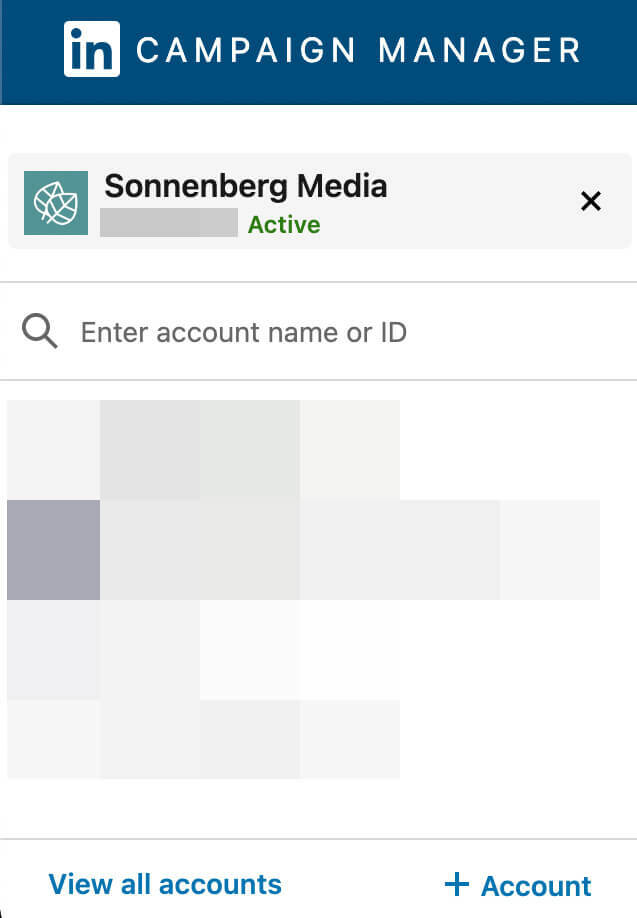
Du kan klicka på valfritt alternativ i listan för att växla mellan konton. Alternativt kan du använda sökfältet högst upp i menyn för att hitta ett konto som inte visas. Du kan också klicka på knappen + Konto längst ner i menyn för att skapa ett helt nytt konto.
#3: Hur man hanterar annonskontoinställningar i LinkedIn Campaign Manager
Den nya navigeringsupplevelsen i Campaign Manager gör det också mycket enklare att granska och justera kontoinställningar. Välj ett annonskonto att visa och klicka på Kontoinställningar i menyn till vänster. Välj sedan ett alternativ från rullgardinsmenyn.
Välj Hantera åtkomst för att lägga till eller ta bort annonskontoanvändare. Därifrån kan du bläddra igenom listan över kontoanvändare eller använda sökfältet för att hitta en användare. Klicka på papperskorgen för att ta bort en användare från ditt konto eller tilldela dem en annan roll med hjälp av rullgardinsmenyn.
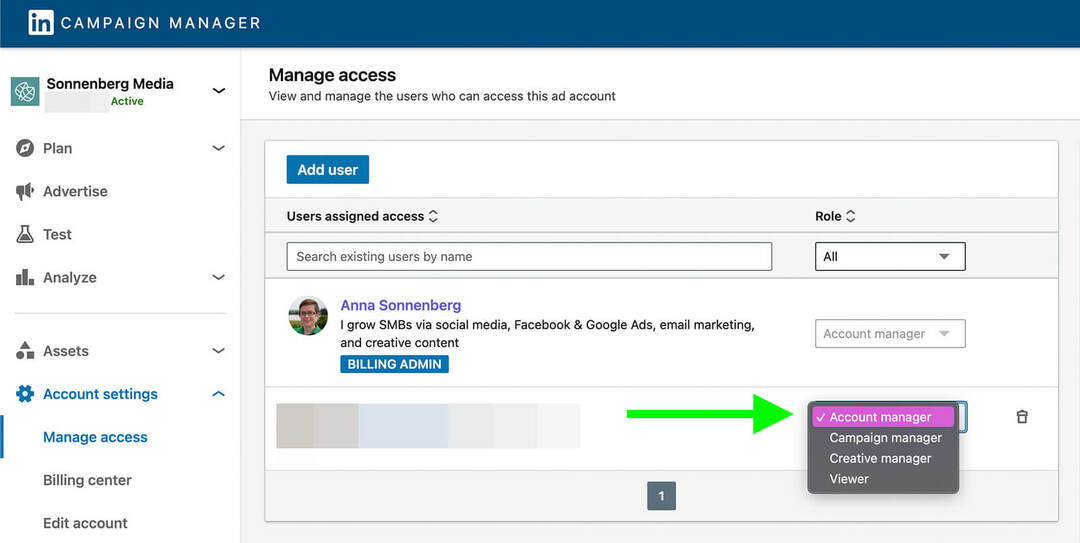
Du kan också klicka på knappen Lägg till användare för att bjuda in nya kontoansvariga till ditt annonskonto. Även om du inte behöver direkta kontakter med alla kontoansvariga, kräver LinkedIn att du har minst tredjegradskontakter med alla du lägger till.
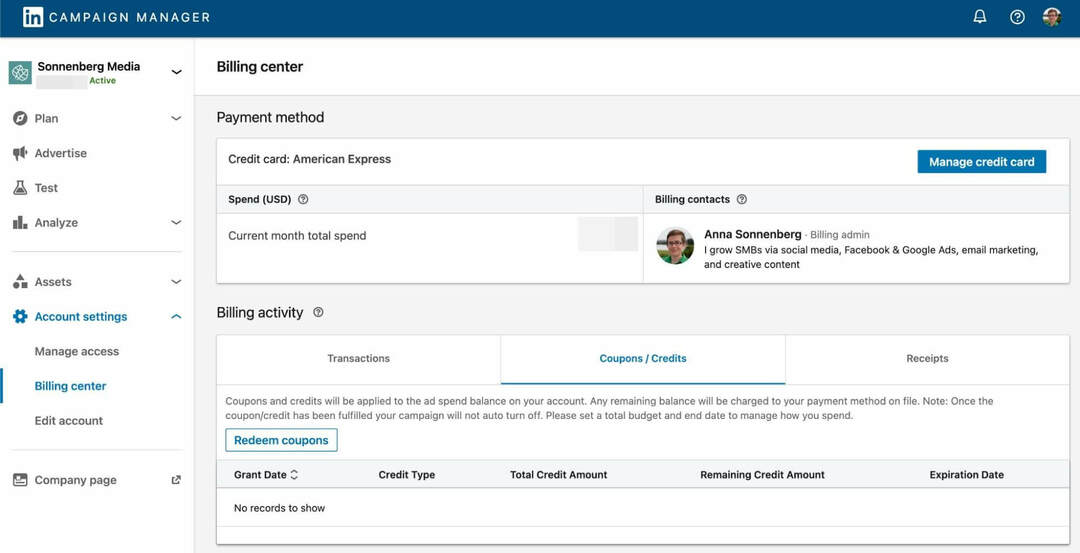
Från menyn Kontoinställningar kan du också komma åt ditt faktureringscenter. Detta är din one-stop-shop för att uppdatera faktureringskontakter, övervaka dina månatliga utgifter och ändra din standardbetalningsmetod.
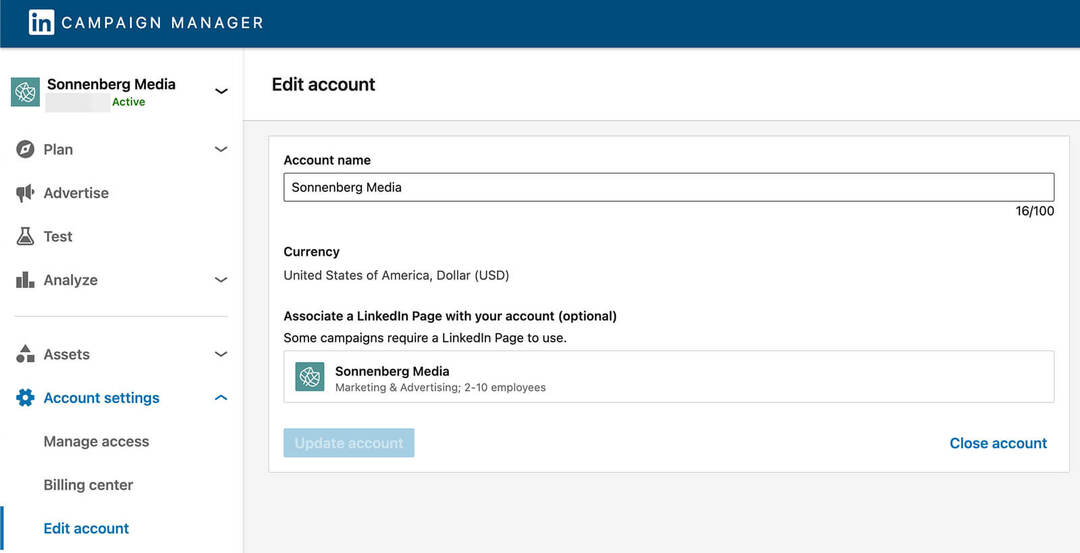
Du kan också ladda ner kvitton och lösa in krediter här.
Behöver du ändra ditt annonskontonamn i Campaign Manager? Välj Redigera konto för att göra administrativa ändringar, inklusive att associera en LinkedIn-företagssida och uppdatera ditt kontos valutatyp.
#4: Hur man planerar kampanjinriktning i LinkedIn Campaign Manager
Den uppdaterade Campaign Manager-upplevelsen placerar också alla viktiga inriktningsverktyg i menyn till vänster. För att komma åt dem, klicka på Planera och öppna rullgardinsmenyn.
Välj Målgrupper för att granska och hantera alla dina matchade målgrupper, som kan rikta in sig på webbplatsbesökare, kontaktlistor och företag. Om du redan har skapat en eller flera matchade målgrupper kommer du att se dem listade här.
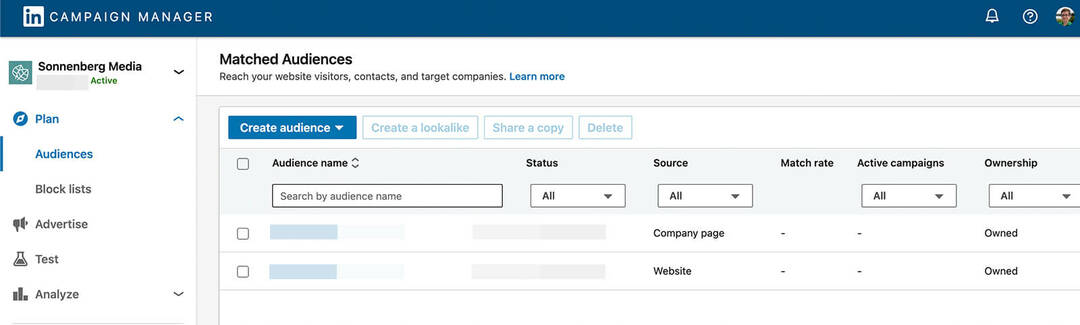
Klicka på en befintlig målgrupp för att granska eller ändra den. Du kan till exempel:
- Byt namn på målgrupper så att ditt team lättare kan hitta det de behöver
- Justera tidsramen för att få kontakt med personer som har förlovat sig mer eller mindre nyligen
- Ändra engagemangsmetoden för att hitta personer med mer eller mindre avsikter
Om någon av dina matchade målgrupper är kvalificerade för lookalikes kan du välja dem och klicka på Skapa en lookalike-målgrupp. Det här alternativet är idealiskt för att utöka din inriktning för att nå personer som liknar din målgrupp.
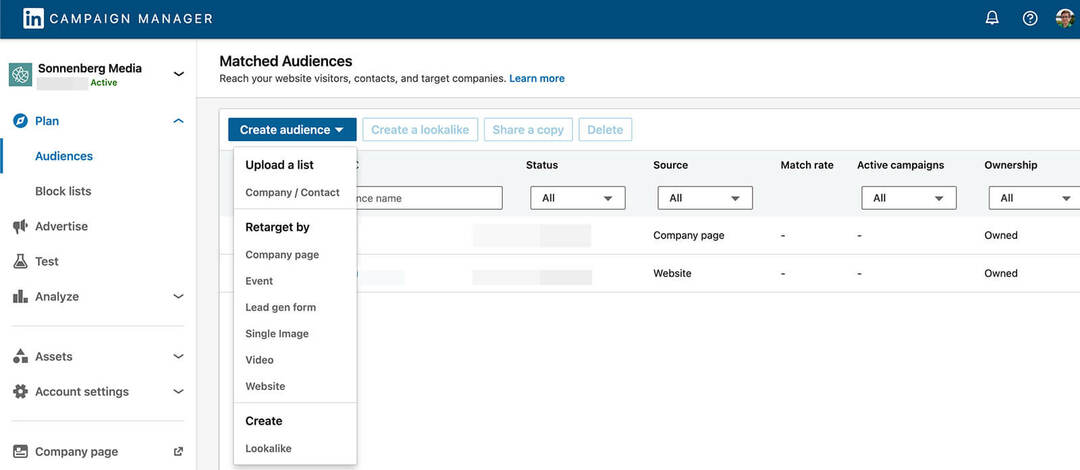
För att skapa en ny matchad målgrupp klickar du på knappen Skapa målgrupp och väljer den typ du vill ställa in. Alternativen inkluderar:
- Ladda upp en lista över potentiella kunder från ditt verktyg för kundrelationshantering (CRM).
- Skapa en lookalike av en kvalificerad (dvs. aktiv och med minst 300 medlemmar) matchad målgrupp
- Retargeting genom engagemang med din företagssida, event, lead gen-formulär, webbplats eller video- eller enbildsannons
Vill du dela dina matchade målgrupper mellan företagsannonskonton? Välj valfri aktiv målgrupp och klicka på knappen Dela en kopia för att kopiera den till ett annat konto.
För mer kontroll över vem som ser dina annonser på LinkedIn Audience Network, välj Blockeringslistor från menyn till vänster. Här kan du ladda upp listor över tredje parts webbplatser där du inte vill att dina annonser ska visas.

Klicka på knappen för att komma åt mallen och lägga till din lista, och se till att uppdatera dina listor med jämna mellanrum.
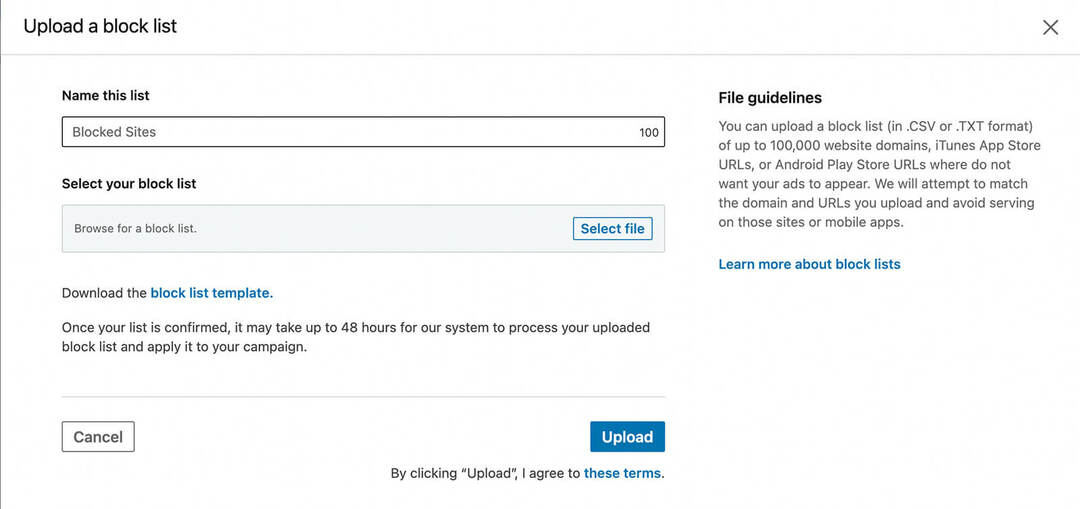
#5: Hur man uppdaterar annonskontotillgångar i LinkedIn Campaign Manager
Använder ditt företag lead gen-formulär eller målsidor för att få kontakt med potentiella kunder? Du kan hantera alla dessa objekt från rullgardinsmenyn Tillgångar i menyn till vänster.
Klicka på Lead Gen-formulär för att granska alla formulär som du har skapat för tidigare kampanjer. Du kan se grundläggande analyser för dina lead gen-formulär med en snabb blick, inklusive antalet leads som var och en har genererat och dess status.
Starta sociala projekt snabbare och enklare
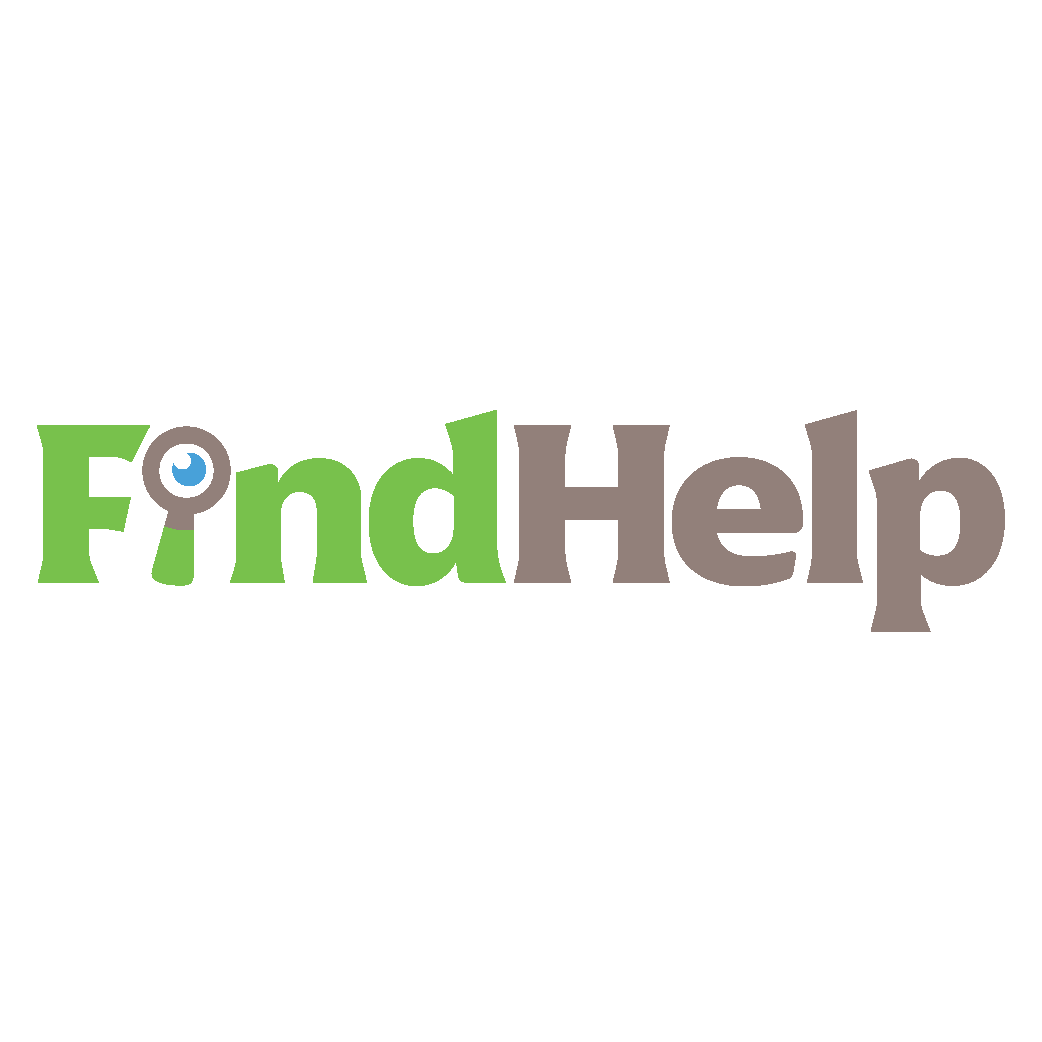
Letar du efter en innehållsskapare, kampanjansvarig eller strateg för dina sociala kanaler eller ett speciellt projekt?
Hitta rätt expert för även det mest komplicerade projektet eller kampanjen med bara några klick med vår nya FindHelp-marknadsplats. Du kommer att ha mer tid att fokusera på andra delar av ditt företag utan att offra din sociala närvaro. Bläddra bland högkvalificerade Facebook- och Instagram-experter idag.
HITTA HJÄLP IDAG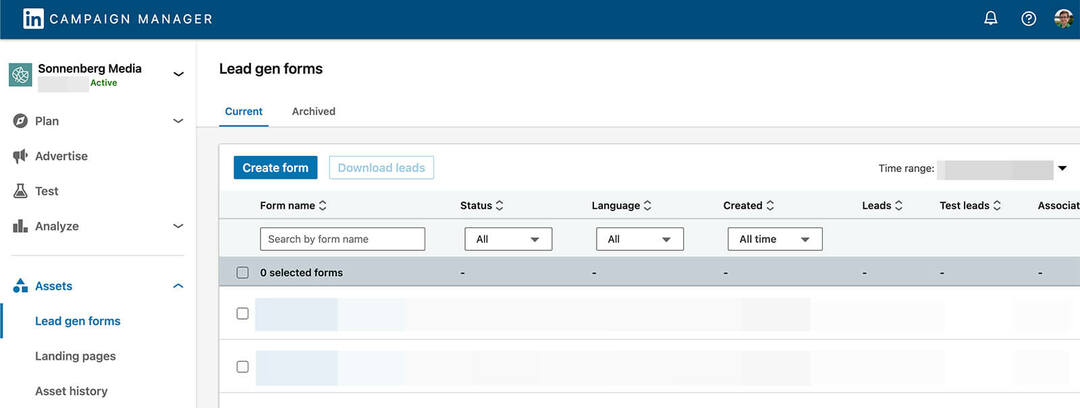
För att skapa ett nytt formulär för potentiella kunder, klicka på knappen Skapa formulär. Ange rubriken och detaljerna för ditt erbjudande och välj sedan den information du vill samla in. Lead gen-formulär stöder upp till tre anpassade frågor och upp till fem anpassade kryssrutor.
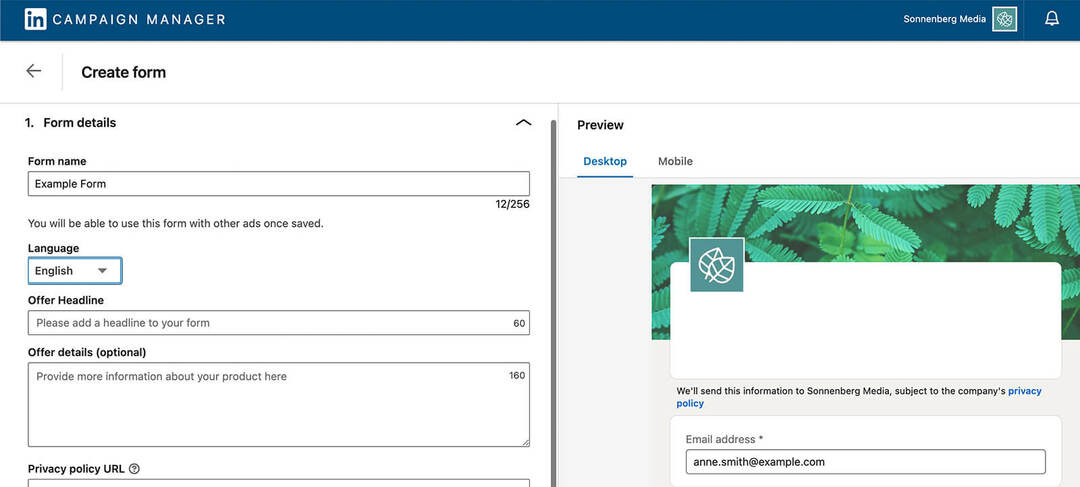
För att spåra målsidorna du har byggt, välj Målsidor från menyn till vänster. Observera att du måste ha ett LinkedIn Recruiter-kontrakt för att använda den här funktionen.
Du kan också spåra alla dina delade kampanjtillgångar från fliken Tillgångshistorik. Här kan du se både de tillgångsexemplar du har delat med andra konton och de du har fått för att använda i ditt kontos kampanjer.
#6: Hur man analyserar annonsresultat i LinkedIn Campaign Manager
I flera år har LinkedIn Campaign Manager erbjudit verktyg som hjälper dig att analysera kampanjresultat. Men de har inte alltid varit så lätta att hitta. I den nya upplevelsen kan du hitta alla nyckelverktyg under rullgardinsmenyn Analysera i menyn till vänster.
Klicka på alternativet Insight Tag för att konfigurera eller dela din LinkedIn-pixel, vilket är viktigt för att mäta annonskampanjresultat på ditt företags webbplats. Bestäm om du vill installera taggen själv, skicka den till din utvecklare eller använda en tagghanterare. Följ sedan anvisningarna för att slutföra installationsprocessen.
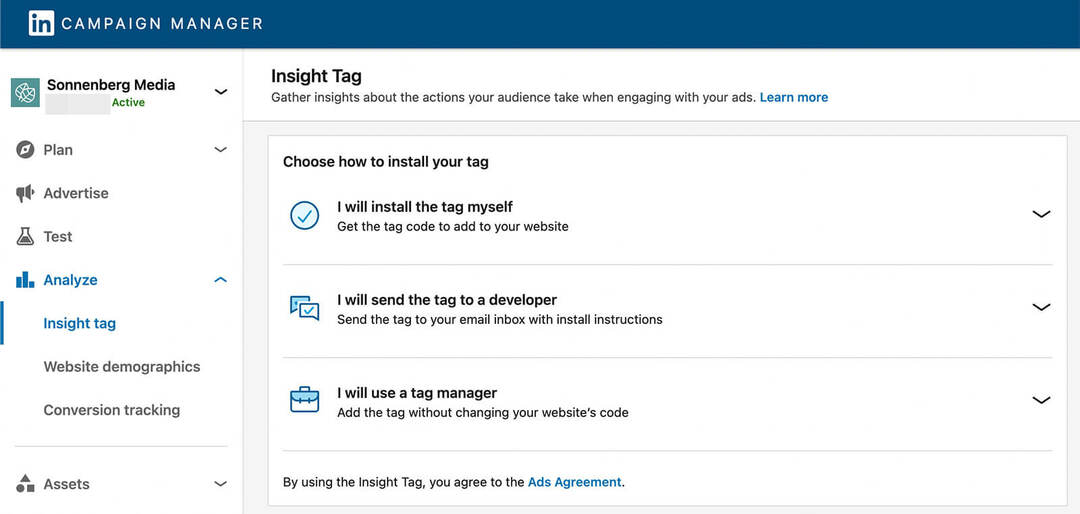
Om du vill dela din insiktstagg med ett annat konto klickar du på knappen Hantera insiktstagg i det övre högra hörnet. Välj Hantera delning och ge vissa konton full eller endast användningsåtkomst till din tagg.
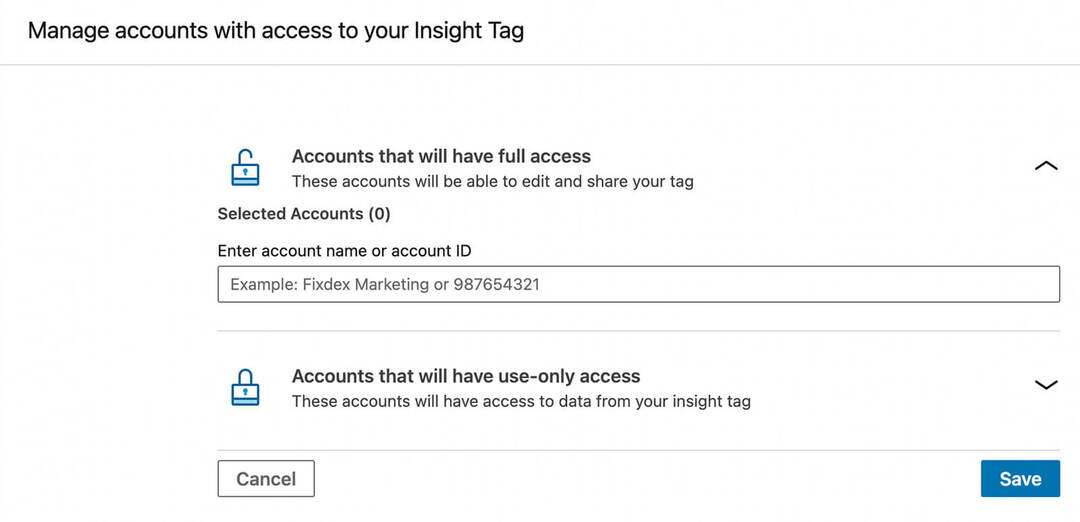
När din webbplatspublik överstiger 300 ger Campaign Manager ytterligare insikter om dina besökare. Klicka på Webbplatsdemografi för att få professionell information om dina webbplatsbesökare.
Om du vill använda din insiktstagg för att övervaka specifika resultat klickar du på Omvandlingsspårning i menyn till vänster. Om du redan har konfigurerat konverteringar kommer du att se dem listade här. Du kan enkelt se vilka konverteringar som är aktiva och sortera efter typ, värde eller användning.
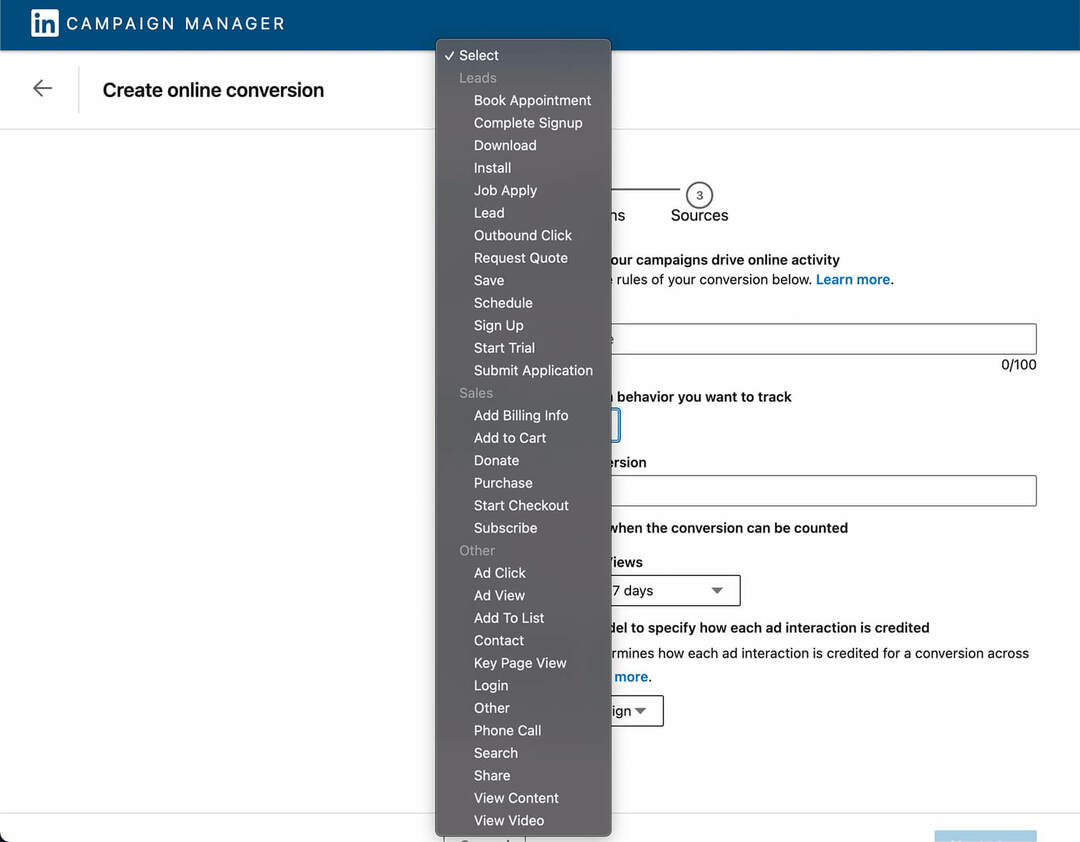
Du kan också klicka på knappen Skapa konvertering för att ställa in ny konverteringsspårning på din webbplats. Använd rullgardinsmenyn för att välja typ av konvertering – från potentiella kunder till försäljning till specifika åtgärder – och välj en attributionsmodell och tidsram. När du har konfigurerat en konvertering kan du lägga till den i en kampanj och börja spåra.
#7: Hur du annonserar ditt företag i LinkedIn Campaign Manager
Den nya Campaign Manager-navigeringen gör det också enkelt att planera, lansera och granska annonskampanjer. Klicka på Annonsera i menyn till vänster för att se alla dina kampanjgrupper, kampanjer och annonser.
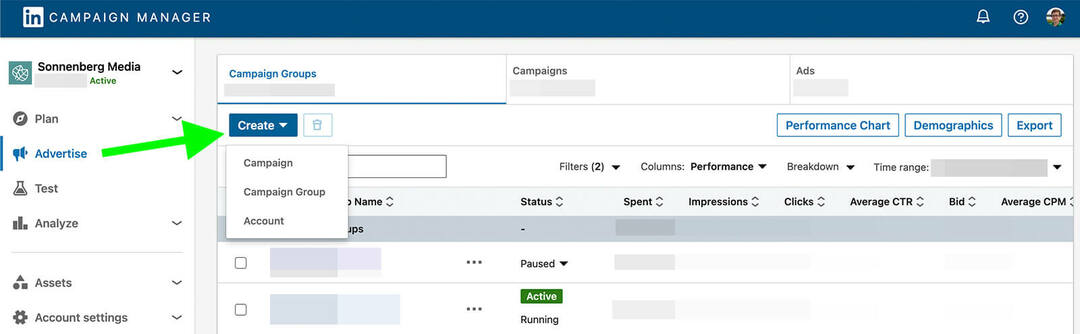
För att starta en ny kampanj eller kampanjgrupp, klicka på knappen Skapa. Härifrån bör Campaign Manager-arbetsflödet se bekant ut om du har kört LinkedIn-annonser tidigare. Här är en kort översikt över de verktyg du kan använda för att planera och lansera en annonskampanj:
- Mål: Skapa en kampanj som fokuserar på trattens medvetenhet, övervägande eller konvertering.
- Målgrupp: Rikta in dig på LinkedIn-användare baserat på professionella egenskaper eller använd data från första och tredje part för att skapa matchade målgrupper.
- Annonsformat: Nå din målgrupp med bild, video, karusell, evenemang och andra målspecifika annonsformat.
- Placering: Annonsera på LinkedIn eller LinkedIn Audience Network med hjälp av din blockeringslista vid behov.
- Budget och schema: Ställ in ett kampanjschema och en daglig eller livstidsbudget.
- Omvandlingsspårning: Använd någon av de konverteringar du har skapat för att övervaka kampanjresultat.
- Annonsmaterial: Marknadsför befintliga inlägg eller skapa nya annonser unika för din kampanj.
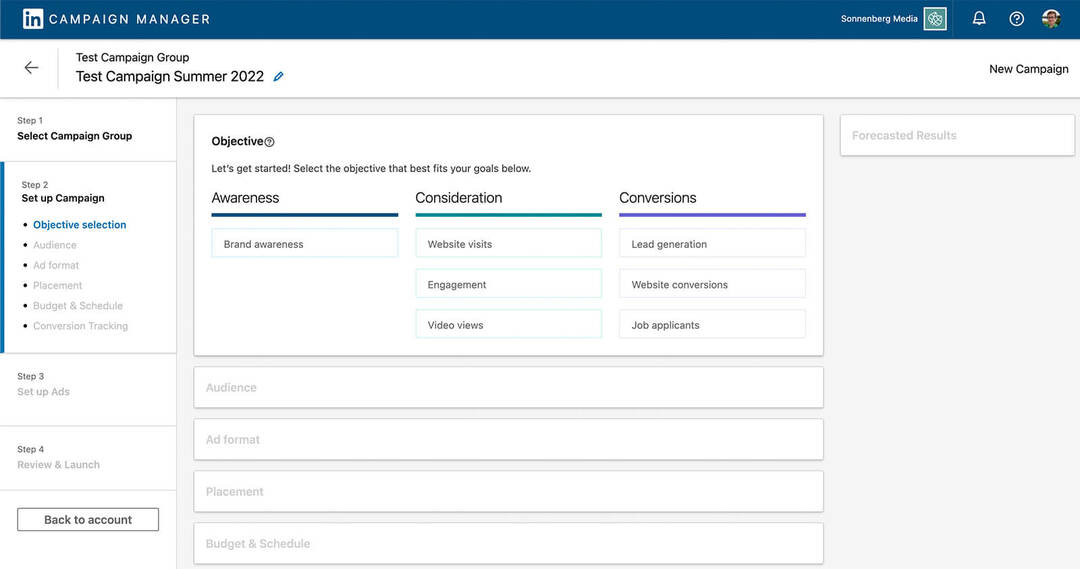
När du är redo att granska resultatet av LinkedIns annonskampanjer går du tillbaka till fliken Annonsera. Välj en eller flera kampanjgrupper, kampanjer eller annonser och klicka på knappen Resultatdiagram. Justera sedan tidsramen och klicka på rullgardinsmenyn Visa för att växla statistik.
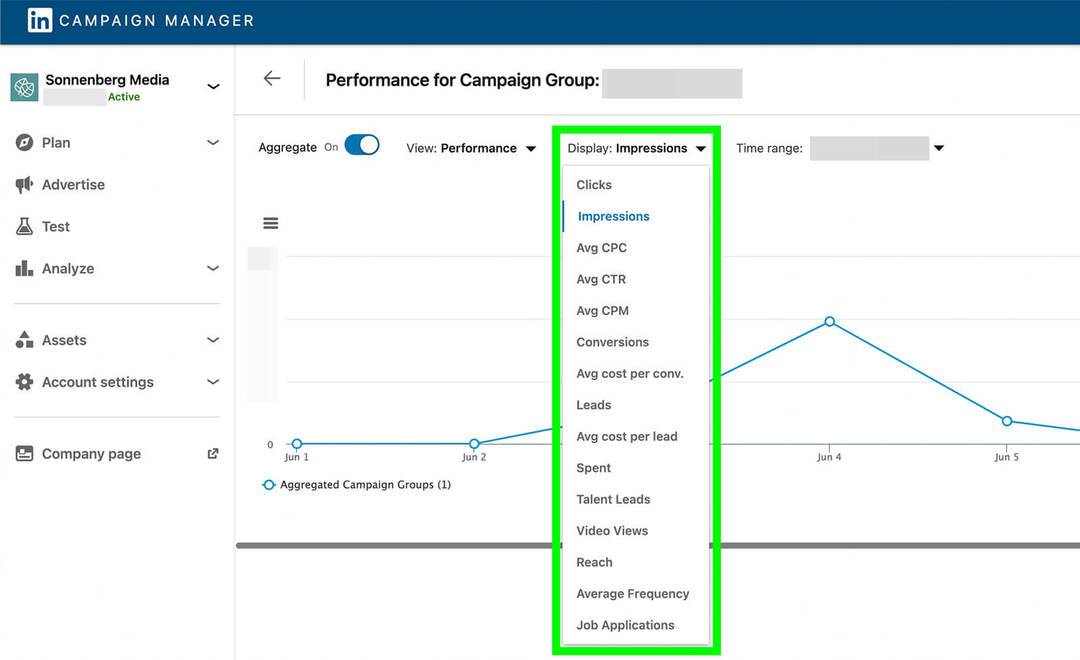
Du kan se statistik från visningar och klick till potentiella kunder och konverteringar för att bedöma hur dina kampanjer presterar. Du kan också granska kostnad per klick (CPC), kostnad per potentiell kund och kostnad per konvertering för att säkerställa att din kampanj ger det värde du förväntar dig.
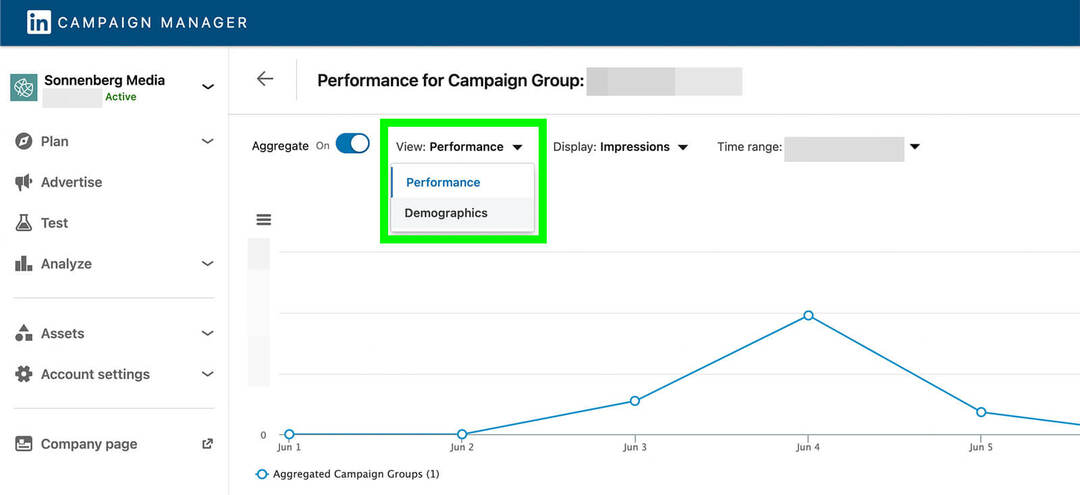
För att få en bättre uppfattning om vilka LinkedIn-användare din kampanj har nått, växla rullgardinsmenyn Visa från Prestanda till Demografi. Använd sedan rullgardinsmenyn Display för att se vilka demografiska segment som har gett de optimala visningarna, klicken och CTR.
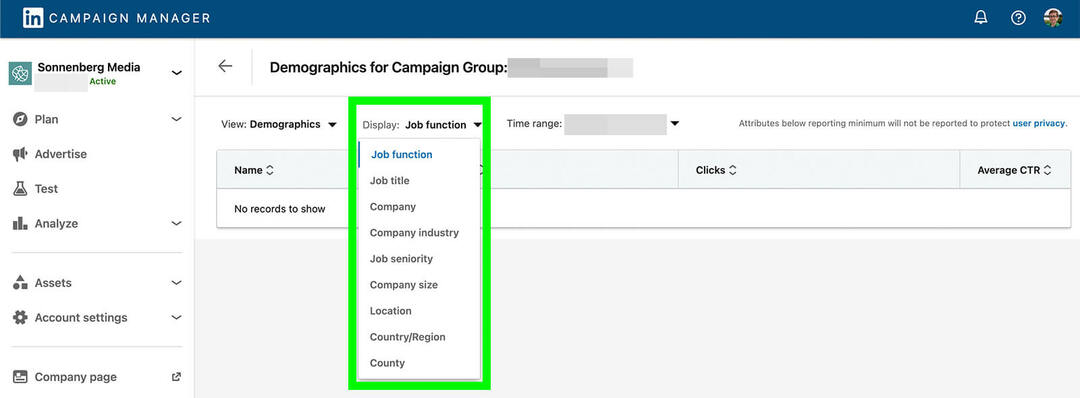
Du kan använda dessa analyser för att identifiera mönster och trender i ditt kampanjresultat. De är också användbara för att hitta bäst presterande målgruppssegment. Med hjälp av dessa insikter kan du modifiera aktiva kampanjer för att få bättre resultat eller skapa mer framgångsrika kampanjer framöver.
#8: Hur man kör ett varumärkeslyfttest i LinkedIn Campaign Manager
Till skillnad från vissa andra reklamplattformar har LinkedIn inget inbyggt verktyg för A/B-testkampanjer eller annonsuppsättningar. Men den nya Campaign Manager-upplevelsen gör det lättare att köra tester för varumärkeslyft.
För att komma åt testalternativen för ditt konto, välj Testa från menyn till vänster. Om du redan har kört tester på dina kampanjer kan du granska resultaten från den här instrumentpanelen. För att ställa in en ny, klicka på knappen Skapa test och välj en testtyp.
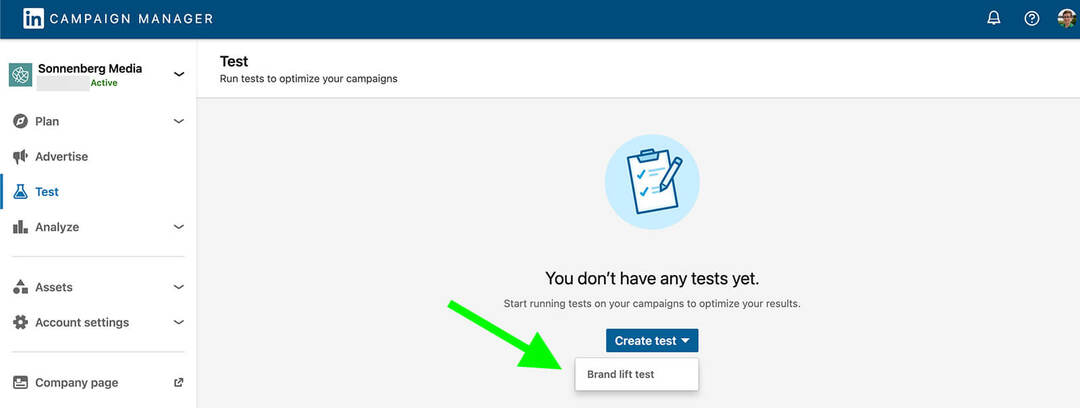
Följ sedan anvisningarna för att bygga ditt test. Med tester för varumärkespåverkan kan du till exempel mäta upp till sex mätvärden som du väljer. Förutom att mäta annonsminnet kan du undersöka din publik om hur bekanta de är med ditt varumärke eller hur sannolikt de är att överväga din produkt vid sitt nästa köp.
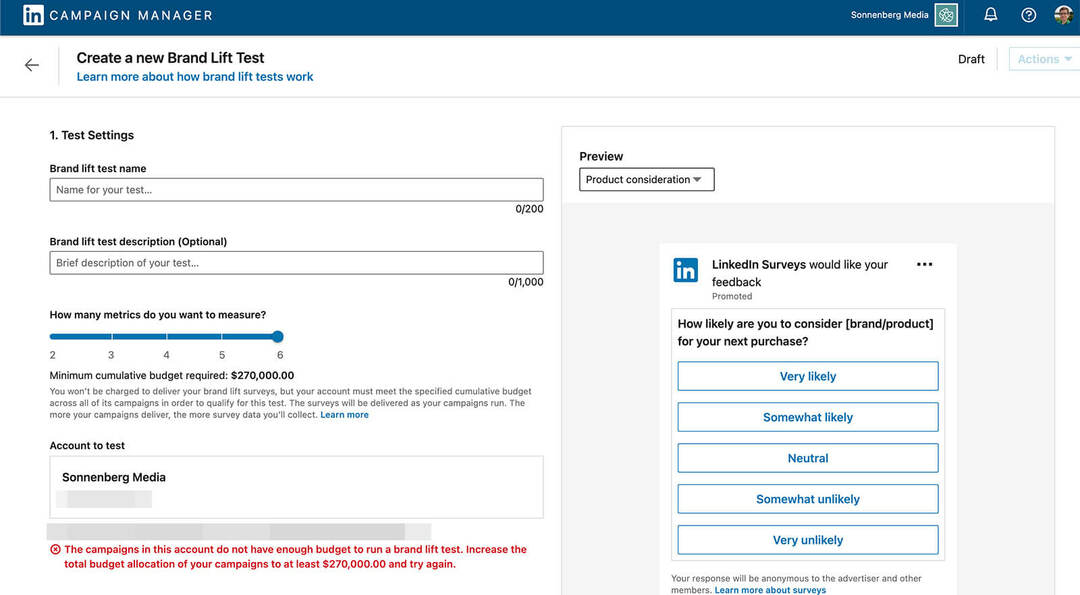
Du kan använda testresultaten för att förstå hur stor inverkan dina annonser hade på din målgrupp. Resultaten kan också hjälpa dig att bedöma hur framgångsrik du var med att vägleda potentiella kunder genom kundresan.
Observera att tester av varumärkeslyft kräver en lägsta annonsbudget på 90 000 USD för kampanjer. Om du vill testa mer än två mätvärden kan minimibudgeten vara så hög som $270 000 för att ge LinkedIn tillräckligt med data för att bearbeta och dra resultat.
Slutsats
Den nya LinkedIn Campaign Manager-upplevelsen är en välkommen uppdatering som gör plattformens reklamverktyg mycket lättare att komma åt. Med nya Campaign Manager kan du planera kampanjer och hantera tillgångar mer effektivt, oavsett om du övervakar ett enda annonskonto eller flera konton för ditt företag eller dina kunder.
Få fler råd om LinkedIn-annonsering:
- Upptäck sex tips för att skapa LinkedIn-kampanjer som ger bättre avkastning på annonsutgifter (ROAS).
- Lär dig målgrupp, mål och annonstips för en effektiv leadgenereringskampanj på LinkedIn.
- Ta reda på hur du undersöker dina konkurrenters LinkedIn-annonser och får 7 idéer för att förbättra dina kampanjer.
Nyfiken på NFTs, DAOs och Web3?

Följ Crypto Business-podden för att ta reda på hur NFTs, sociala tokens, DAOs (och så mycket mer) kommer att påverka ditt företag inom en snar framtid.
Varje fredag intervjuar värden Michael Stelzner ledande branschexperter om vad som fungerar just nu i Web3 och vad du kan förvänta dig i framtiden, så att du kan förbereda ditt företag för skiftet, även om du är totalt nybörjare.
FÖLJ SHOWEN

